
どこでも身近に利用できるコンビニエンスストア、ローソン。
ローソンでは、フリーwifiが利用できます。
せっかく無料wifiがあるなら、うまく利用したいですよね。このページでは、ローソンwifiの使い方・接続方法について詳しく解説しています。また繋がらない時の対処法や端末別の繋げ方を解説していきます。
ローソンに来店した際に安心してフリーwifiを利用できるようにチェックしてみてください。
>WiFiのおすすめはこちら
【おすすめのポケット型Wi-Fi・ホームルーターはこちら】
| WiMAX回線 | キャンペーン内容+おすすめポイント | 公式サイト |
|---|---|---|
Broad WiMAX  | ・初月の月額料金1,270円分をギフトカードで還元!(当サイトオリジナルキャンペーン)※2024年4月時点では終了しております ・お客様サポート充実度、WiMAX満足度4年連続1位 ・契約者数が3,500万人を突破しているサービスだから安心 ・容量無制限のWi-Fiを工事不要ですぐ使える! | Broad WiMAX公式サイト |
\容量無制限のWi-Fiを工事不要ですぐ使える!/
※本記事は2024/3/1時点の情報です。詳細は各公式ページをご参照ください。
目次
ローソンのフリーwifi特徴は?

今ではスマホを持ち歩く人が増えているため、最近では街のいたるところで、フリwifiが使えるようになっていますね。
ローソンのフリーwifiもそのひとつです。
まずは特徴を見てみましょう。
誰でも無料で利用できる
ローソンのフリーwifiは、現在誰でも無料で利用できるようになっています。
以前から無料で使える仕組みにはなっていましたが、ponta会員になる必要があり、それが評判を落としていました。
ところが、近年はponta会員でなくても使えるようになっています。
コンビニに立ち寄った際、気軽にwifiが使えるのは大きなメリットですね。
最初に登録が必要
ponta会員でなくても利用できますが、今のローソンのフリーwifiでは、その代わりに会員登録をする必要があります。
ですが、登録といっても簡単なものなので、安心してください。
もともとwifiはたくさんの人が、ひとつの回線を使いだすと通信速度が遅くなってしまうなど、利用者にとって不便になってしまう特徴があります。
そこでローソンでは会員登録をしてセキュリティ面もそうですが、制限をかけるために、登録が必要になりました。
簡単な登録さえ終わらせてしまえば、ローソンのフリーwifiを快適に使うことができますよ。
利用方法詳細

では、実際の利用方法を見てみましょう。
スマホでの利用方法
まずローソンのフリwifiを利用する人のほとんどが、スマホを使うことになるでしょう。
持ち運びがしやすいので、利用方法を覚えておくとかなり便利になりますよ。
最初はwifiの設定画面を出して、「LOWSON Free Wifi」という表示をタップ。
そして接続されたらインターネットのブラウザアプリを起動し、ローソンのフリーwifiのトップ画面が出たのを確認してくださいね。
「インターネットを接続する」ボタンを押したら、ユーザー登録画面になり、メールアドレスを入力して、「利用規約に同意する」のチェックマークを入れましょう。
そして登録ボタンをタップしたら、セキュリティーレベルの注意事項が表示されるので、同意するボタンをタップしたら登録完了です。
5分もしないうちに終わってしまいますよ。
パソコンでの利用方法
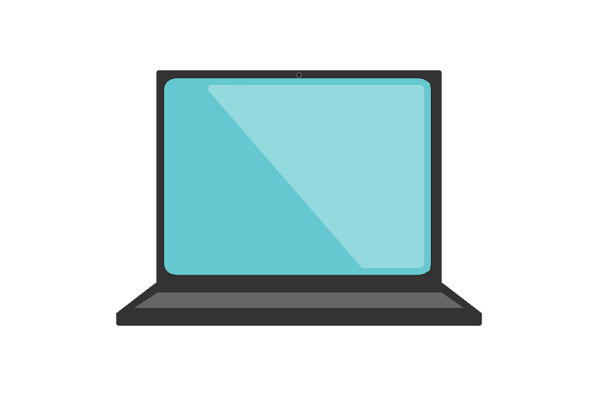
じつはローソンのフリーwifiはパソコンでも利用できるようになっており、利用方法としてはスマホと基本的に同じです。
Wifiアイコンをクリックして「LOWSON Free Wifi」という表示を選択。
そして接続をすると、スマホと同様に「インターネットに接続する」ボタンをクリックしてください。
次にメールアドレスを入力して登録ボタンをクリック。
セキュリティーレベルの注意事項の同意をしたら、wifiが接続できるようになっていますよ。
ローソンwifiの登録方法
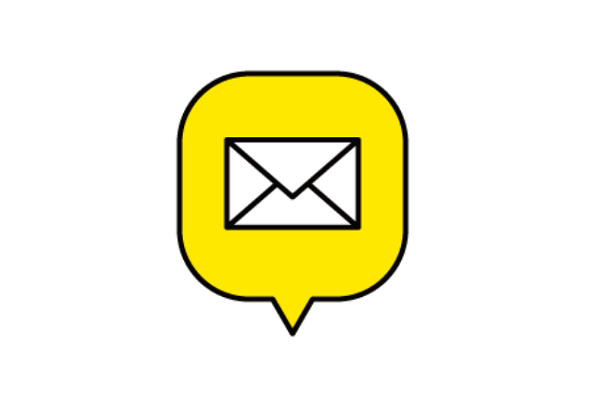
上記の接続設定が完了したら、次はメールアドレスの登録です。
インターネットのブラウザを起動すると、「ローソンwifi」のページが表示されますので、「インターネットに接続する」のボタンを押します。
すると、ユーザーエントリーのページが開きますので、メールアドレスを入力して、「利用規約に同意する」の項目にチェックを入れて、「登録」のボタンを押します。
次に、確認画面が表示されるので、「登録」を押します。
するとセキュリティに関する警告メッセージが出ますので、「同意する」を押します。
「インターネットに接続されました」という表示が出たら、これで登録は完了。
インターネットの利用を開始することができます。
利用制限があるって本当?(60分)

ローソンのフリーwifiは、利用者のことを考えて作っているため、通信速度を落とさないためには利用制限を設けています。
上記のやり方で登録してから、通信を続けて60分という時間が経つと1回とカウントされ、それを5回繰り返すまではwifiが使えるようです。
1日でそれだけ使えるとなると、かなりのことができるため、ローソンでフリーwifiは人気になっています。
ただ、定期的にメンテナンスを行っており、毎週水曜日の午前1時~5時までの夜中には、利用できなくなっているので注意してくださいね。
ローソンのフリーWifiがある店舗を探す方法
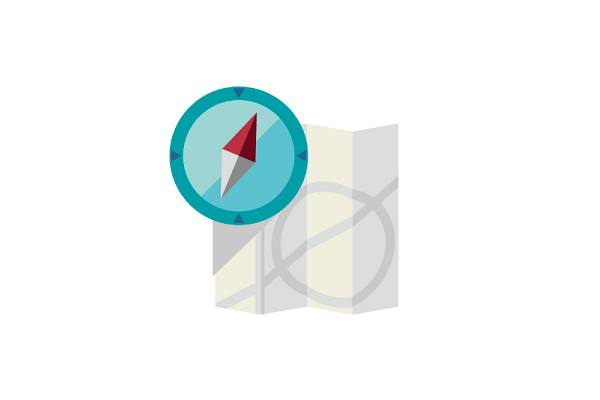
無料でwifiが利用でいるローソンのフリーwifiですが、今のところほとんどのローソンで使えるようになっています。
それでもローソンストア100という店舗や一部では使えないところもあるので、公式サイトで検索すると、間違いなくフリーwifiが利用できるところがわかるでしょう。
全国の都道府県が表示されるので、利用したい地域を選択するか、入力フォームを使って住所などで検索してみてくださいね。
ATMの有無などその他のサービスも検索できるので、使い勝手がいいですよ。
ローソンのフリーwifi!セキュリティは大丈夫?

ローソンのフリーwifiは名前のとおり、無料でwifiが利用できるサービスですが、無料ほど怖いものはないといいますよね?
無料で提供しているということは、どんな人でも利用できるため、悪さに利用しようとハッキングされてしまうこともあるかもしれません。
無線ということもあってわかりにくいかもしれませんがフリーwifiというのは他人のスマホにも、知らないうちに接続している状態です。
つまりローソンに限らず、フリーwifiはデータなどを抜き取られる可能性があり、注意したほうが身のためです。
フリーwifiの中には、セキュリティのために暗号化して通信する機能を持っているものもありますが、ローソンのフリーwifiはその機能が付いていません。
あまり個人情報はクレジット番号を入力するなど、大切な情報を扱う場合は利用しないようにしてくださいね。
実際、ローソンのフリーWifiは快適?

じつはローソン以外のコンビニでもフリーwifiを設置しているところも多いのですが、その中でローソンがどのような立ち位置なのか、比較すると使い勝手の良さがわかるでしょう。
上記で紹介したようにローソンには、専用の接続アプリを使う必要がないので、フリーwifiを使用し始めるところは気軽です。
ところが、その他のコンビニ大手のフリーwifiでは、接続する場合に専用アプリを用意する必要があり、その意味ではローソンのほうが使い勝手がいいでしょう。
通信速度に関しては平均値くらいの早さが出るため、とくにストレスなくインターネットが楽しめます。
使用範囲もとくに気にせず、店内で使えるので、比較的に快適にネットが楽しめるフリーwifiだといえます。
ローソンでフリーWifiにログインできない!原因と対処法は?

ローソンのフリーwifiは使い勝手がいいのですが、まれにログインできなくなってしまうようですが、焦らず対処したら改善する場合がほとんど。
上記の方法を見直すだけでも、かなりの確率でログインできるようになるので、復習してみるといいでしょう。
原因と対処法
まずローソンのフリーwifiにログインできないという場合は、登録手続きができていない可能性があります。
ログインする前に自分のスマホで会員登録していないのなら、先にメールアドレスを登録してしまいましょう。
また利用できる時間が決まっているため、その制限を超してしまった場合でも、ローソンのフリーwifiにログインできなくなってしまいます。
1回で60分を5回以上使っているのなら、間違いなくログインできなくなってしまうので、その場合は、1日空ければログインできるようになるでしょう。
ちなみに接続が悪いと感じた場合だとwifi設定をオフにして、すぐにオンに切り替えてください。
そして「LAWSON_Free_Wifi」のネットワーク設定を削除すると、安定して接続できるようになる場合があります。
その他の注意点
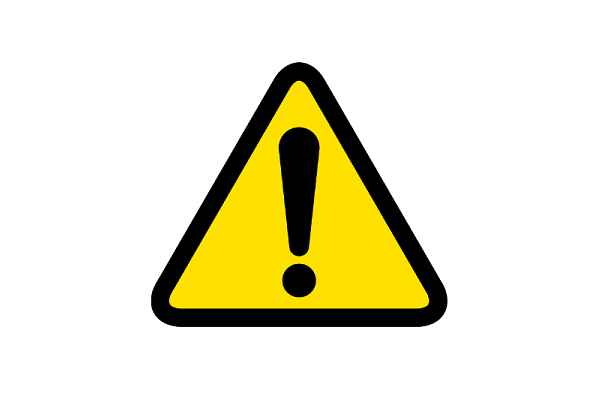
じつはローソンのフリーwifiは、会員登録したら別の店舗へ行っても、同様にフリーwifiが利用できるようになります。
ところがむやみにwifiを接続されると、すぐに利用制限を超えてしまう可能性があるので、ローソンのフリwifiに接続したくない人も多いでしょう。
その場合は上記の方法と同じように、wifi設定にある「LAWSON_Free_Wifi」をタップし、ネットワークの設定を削除してください。
これができたらwifiの設定をオンにした状態で、ローソンに立ち寄ったとしても勝手にフリwifi接続されることもなくなります。
まとめ
ローソンのフリwifiは他の大手コンビニチェーンにはあまり見かけない、専用アプリを使わなくても利用できるのが特徴です。
1日に1回60分と5回という利用制限はありますが、長く設定されているので、気にならないでしょう。
メールアドレスを登録する必要がありますが、それを済ませたら他のローソンの店舗でも、フリーwifiが接続できるところもポイント!
通信速度も標準的で、快適にインターネットが楽しめますよ。
不具合があったとしたらwifiの設定画面でネットワーク設定を削除して、再び接続したら安定するところも覚えておくといいでしょう。


 自宅におすすめのWiFi16選|ニーズを元に厳選紹介【2024年4月版】
自宅におすすめのWiFi16選|ニーズを元に厳選紹介【2024年4月版】 【口コミあり】ANAのWi-Fiサービス徹底解説-速度は?スムーズに利用するための準備リスト
【口コミあり】ANAのWi-Fiサービス徹底解説-速度は?スムーズに利用するための準備リスト WiFiレンタルどっとこむっておすすめ?評判とメリット・デメリットを紹介!
WiFiレンタルどっとこむっておすすめ?評判とメリット・デメリットを紹介!





